Gli oggetti personalizzati consentono agli amministratori del Vault di utilizzare un sistema estendibile per creare nuove entità del Vault e soddisfare le esigenze del team, dell'organizzazione o dell'azienda. L'amministratore può creare immediatamente una definizione di oggetto personalizzato e assegnarle categorie, cicli di vita e proprietà. Una volta creata la definizione di oggetto personalizzato, gli utenti possono creare istanze di tale oggetto direttamente dall'interfaccia utente. Come avviene con file e cartelle, gli utenti possono eseguire molte operazioni comuni del Vault con gli oggetti personalizzati.
Informazioni sugli oggetti personalizzati
Esistono due concetti di classe di entità per gli oggetti personalizzati: definizioni e istanze.Definizione di oggetto personalizzato
- La definizione di oggetto personalizzato è il tipo di entità che viene creata. Ad esempio, l'amministratore può creare una definizione di oggetto personalizzato denominata Contatti o Attività.
È possibile creare, modificare ed eliminare le definizioni di oggetto personalizzato tramite la finestra di dialogo Configura oggetti personalizzati. È possibile accedere a questa finestra di dialogo tramite la scheda Oggetti personalizzati della finestra di dialogo Impostazioni Vault. È necessario essere un amministratore per creare e modificare definizioni di oggetti personalizzati.
Istanza di oggetto personalizzato
- Il nuovo oggetto personalizzato creato dall'utente in base a una definizione è considerato un'istanza. Ad esempio, un amministratore crea una definizione di oggetto personalizzato denominata Contatto. Un utente può quindi creare un'istanza di tale oggetto personalizzato e denominarla Marco Rossi.
- È possibile associare file, cartelle e altre entità del Vault a un oggetto personalizzato tramite un collegamento.
Ad esempio, se una definizione di oggetto personalizzato è stata creata e denominata Attività e un utente ha creato un'attività denominata Revisione del progetto di John, l'attività (la revisione del progetto di John) può essere collegata al progetto di John nel Vault.
- Le istanze di oggetti personalizzati possono essere archiviate, estratte, sottoposte a modifica di stato, nonché gestite tramite diversi comandi del Vault. Analogamente, anche gli oggetti collegati vengono modificati, a seconda delle impostazioni scelte dall'utente per la funzione del Vault.
Ad esempio, se si desidera estrarre un oggetto personalizzato e tale oggetto contiene collegamenti a file, cartelle, articoli oppure ordini di modifica, i file associati a questi dati collegati vengono raccolti ed estratti.
Aggiunta di un'istanza di nuovo oggetto personalizzato
È necessario configurare una definizione di oggetto personalizzato per poter aggiungere una nuova istanza corrispondente. L'amministratore può creare definizioni di nuovi oggetti personalizzati tramite la finestra di dialogo Configura definizione oggetto personalizzato.
È possibile aggiungere un'istanza di nuovo oggetto personalizzato attenendosi a una delle seguenti procedure:
- Selezionare il pulsante vista Definizione oggetto personalizzato posto in basso a sinistra nel riquadro di navigazione.
Nell'esempio seguente, sono stati definiti due tipi di oggetti personalizzati: Contatti e Attività. L'immagine mostra la selezione in corso di Attività.
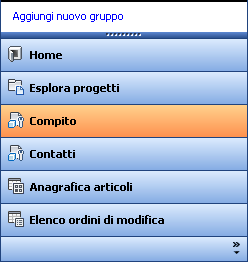
- Fare clic su Nuovo nella barra degli strumenti e selezionare Nuovo <oggetto personalizzato>, dove <oggetto personalizzato> rappresenta il nome della definizione oggetto personalizzato da cui creare un'istanza.
Nel seguente esempio, è in corso la creazione di una nuova Attività.
 Nota: È inoltre possibile fare clic col pulsante destro del mouse sul nodo dell'oggetto personalizzato nella struttura e selezionare Nuova attività.
Nota: È inoltre possibile fare clic col pulsante destro del mouse sul nodo dell'oggetto personalizzato nella struttura e selezionare Nuova attività. - Nella finestra di dialogo Nuovo <oggetto personalizzato>, immettere un nome per la relativa istanza.
Ad esempio, è possibile creare un'istanza di Attività denominata Revisione del progetto di John.
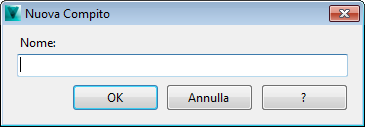
- Fare clic su OK.
Viene aggiunta l'istanza del nuovo oggetto personalizzato.
Modifica dell'istanza di un oggetto personalizzato
Esistono diversi modi per modificare un'istanza di oggetto personalizzato. Queste modifiche vengono apportate all'istanza e non all'intera definizione. Ad esempio, le modifiche apportate a una determinata Attività, ad esempio Revisione del progetto di John, non vengono apportate all'intera definizione Attività. Di seguito vengono elencati i comandi disponibili per gli oggetti personalizzati, con una breve descrizione di ciascuna funzione.
Archivia
Selezionando Archivia sull'istanza di un oggetto personalizzato è possibile raccogliere tutti i file associati con tutti i dati collegati. Pertanto, se l'oggetto personalizzato contiene collegamenti a file, cartelle, articoli oppure ordini di modifica, i file associati a tali dati collegati vengono raccolti e archiviati.
Carica/estrai
Selezionando Carica/estrai su un oggetto personalizzato è possibile scaricarlo ed, eventualmente, estrarre i file associati ai collegamenti dell'oggetto personalizzato. Pertanto, se l'oggetto personalizzato contiene collegamenti a file, cartelle, articoli oppure ordini di modifica, i file associati a tali dati collegati vengono raccolti e scaricati/archiviati.
Annulla estrazione
Come i comandi archivia ed estrai, il comando Annulla estrazione consente di annullare le estrazioni necessarie per i file associati con i dati collegati all'oggetto personalizzato.
Modifica categoria
Tramite il comando Modifica categoria è possibile assegnare una nuova categoria a un oggetto personalizzato. È possibile includere i collegamenti agli oggetti personalizzati della stessa definizione tramite la finestra di dialogo Modifica categoria.
Modifica stato
È possibile modificare lo stato di un oggetto personalizzato, nonché eventuali collegamenti allo stesso tipo di definizione. Perciò, ad esempio, se è stato definito un oggetto personalizzato Attività e l'istanza corrispondente presenta collegamenti ad altre attività, tutte le attività collegate potranno essere incluse nell'operazione di modifica dello stato.
Elimina
Le istanze di oggetti personalizzati possono essere eliminate, purché sia consentito secondo le autorizzazioni e i ruoli assegnati alla definizione e all'istanza. Verrà visualizzata una finestra di dialogo per confermare l'eliminazione di qualsiasi collegamento a tale istanza.
Rinomina
È possibile rinominare gli oggetti personalizzati tramite il comando Rinomina. La finestra di dialogo utilizzata per gli oggetti personalizzati è simile a quella del comando Rinomina cartella.
Vai a
Il comando Vai a reindirizza l'utente all'origine di un collegamento. Se questo comando viene selezionato per un collegamento a un oggetto personalizzato, l'utente viene reindirizzato all'origine del collegamento.
Proprietà
La selezione di questo comando comporta la compilazione delle finestre di dialogo Proprietà generali e Protezione relativamente all'oggetto personalizzato. In questa fase è possibile applicare a un'istanza la sostituzione protezione.
Oggetti personalizzati e categorie, cicli di vita e proprietà
Agli oggetti personalizzati è possibile assegnare categorie, stati del ciclo di vita e proprietà.
Categorie
È possibile assegnare categorie a oggetti personalizzati in due modi: quando l'oggetto viene creato e quando l'utente esegue un evento di modifica categoria per l'oggetto personalizzato. Assegnando alle istanze di oggetti personalizzati una categoria, le proprietà e le definizioni del ciclo di vita associate a tale categoria vengono automaticamente applicate all'istanza.
Vedere Utilizzo delle proprietà definite dall'utente per ulteriori informazioni.
Cicli di vita
Come avviene per file e cartelle, quando a un oggetto personalizzato è assegnata una categoria, questo eredita automaticamente la definizione del ciclo di vita associata. È possibile configurare i cicli di vita per automatizzare determinati funzionamenti in base allo stato dell'oggetto personalizzato nel ciclo di vita. Le impostazioni del ciclo di vita vengono configurate dall'amministratore.
Per ulteriori informazioni vedere Amministrazione dei cicli di vita.
Proprietà
È possibile utilizzare le categorie anche per assegnare proprietà definite dall'utente agli oggetti personalizzati. Sono disponibili anche proprietà già configurate specificatamente per gli oggetti personalizzati, come Nome oggetto personalizzato e Nome di sistema oggetto personalizzato.
Vedere Utilizzo delle proprietà definite dall'utente per ulteriori informazioni.
Visualizzazione delle proprietà di un oggetto personalizzato
Per gli oggetti personalizzati, le proprietà disponibili sono l'icona, il nome dell'istanza, il tipo di oggetto personalizzato e lo stato del ciclo di vita.
Attenersi alla seguente procedura per visualizzare le proprietà dell'istanza di un oggetto personalizzato.
- Fare clic col pulsante destro del mouse su un'istanza di oggetto personalizzato nel Vault.
- Selezionare Proprietà.
- Nella finestra di dialogo Proprietà, selezionare la scheda Generale per visualizzare le proprietà generali dell'istanza.
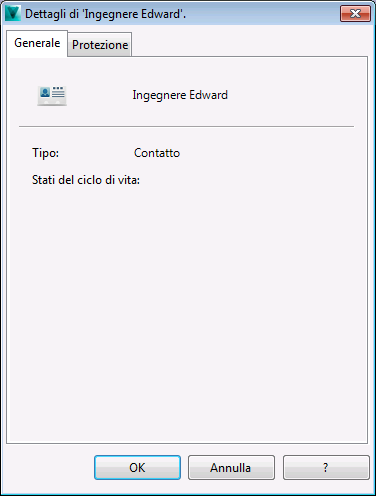
- Selezionare la scheda Protezione per visualizzare le autorizzazioni e i ruoli assegnati all'istanza.